VLC – один из наиболее часто используемых медиаплееров для поддержки всех форматов. Это необходимый медиаплеер, который должен быть у всех в операционной системе. Он поставляется с множеством различных функций для оптимизации видео в медиаплеере. Одна из функций, о которой мы поговорим в этой статье, – это многократное воспроизведение видео в VLC. Мы научим различным способам использования функции цикла в медиаплеере VLC.

Циклическое или многократное воспроизведение видео в VLC
Как и в большинстве медиаплееров, VLC также имеет функцию цикла. Кнопку петли можно легко найти с другими кнопками управления мультимедиа в VLC. По умолчанию кнопка цикла будет отключена, пользователю необходимо щелкнуть ее, чтобы включить. Он предоставляет возможность зацикливать один видеофайл или все видеофайлы в списке воспроизведения VLC. Выполните следующие шаги, чтобы попробовать это:
- Дважды щелкните Ярлык VLC или выполните поиск VLC в функции поиска Windows, чтобы открыть медиаплеер VLC.
- Щелкните Файл и выберите вариант Открыть . Теперь вы можете выбрать один файл или добавить несколько файлов в список воспроизведения медиаплеера VLC.
Примечание : вы также можете перетащить и перетащите видеофайл прямо в медиаплеер VLC.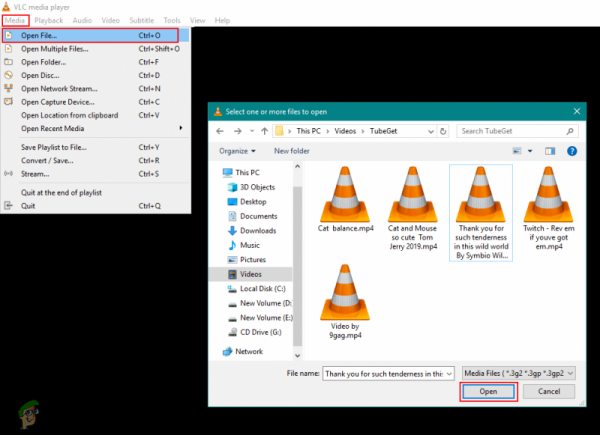
- Переместить наведите указатель мыши на кнопку петли внизу и щелкните по ней. Щелчок по нему один раз переключит кнопку цикла для всего плейлиста, а двойной щелчок переключит кнопку цикла только для одного видео/аудио.

- Теперь видео будет повторно воспроизводиться в медиаплеере VLC.
Зацикливание или повторное воспроизведение части видео в VLC
В этом методе мы будем использовать функцию повторения AB из VLC, которая хороша для многократного воспроизведения части видео. Это немного отличается от параметра цикла по умолчанию для VLC. Эта функция потребует, чтобы начальная и конечная точки трека повторяли эту часть несколько раз. Из-за этого он известен как A-B, что означает от точки A до точки B. Кнопки для этого метода не будут включены по умолчанию, поэтому пользователю необходимо включить их в меню просмотра. Выполните следующие шаги, чтобы попробовать функцию повторения AB в VLC:
- Откройте VLC media player , дважды щелкнув ярлык или выполнив поиск с помощью функции поиска Windows.
- Теперь вы можете откройте один или несколько файлов, щелкнув меню Файл и выбрав в списке пункт Открыть .
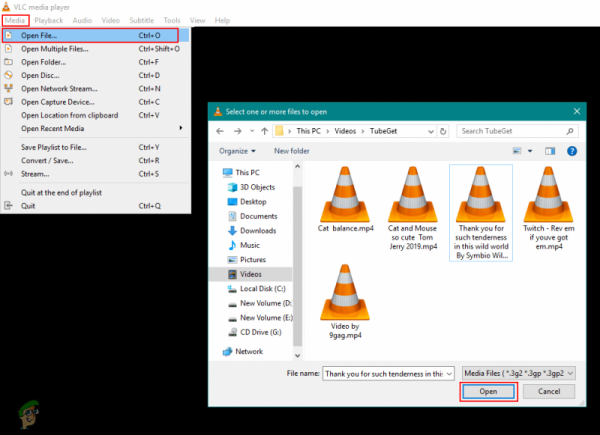
- Щелкните меню Просмотр в строке меню и выберите параметр Расширенные элементы управления . Это включит некоторые дополнительные кнопки над кнопками управления мультимедиа.
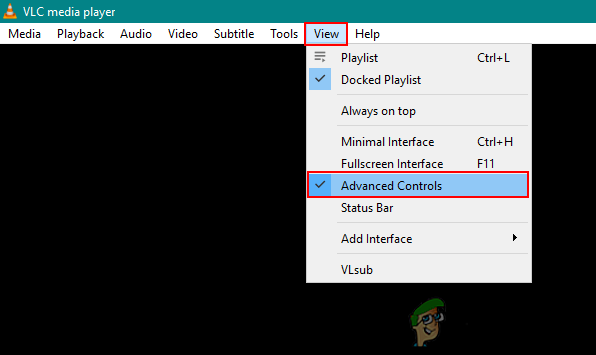
- Приостановить видео , нажмите начальную точку на треке, а затем нажмите кнопку AB . Теперь нажмите конечный пункт назначения трека и снова нажмите кнопку AB .
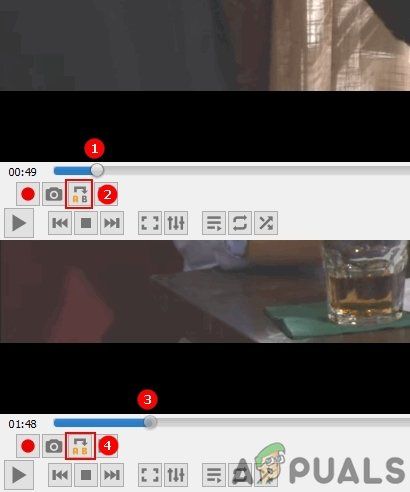
- Теперь вы сможете просматривать часть видео в цикле на медиаплеере VLC.